软件介绍
Chrome Remote Desktop特别版是一款专门在Chrome浏览器上使用的远程桌面扩展工具,我们可以通过Chrome Remote Desktop远程桌面来和其他人的电脑建立远程连接。然后就可以直接控制别人的电脑桌面,从而进行远程操作,完成一些复杂的电脑工作。
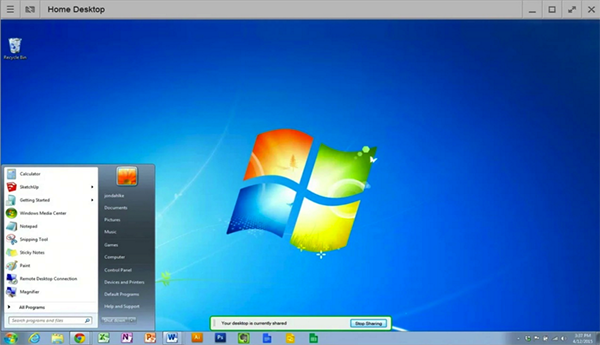
Chrome Remote Desktop特别版软件简介
Chrome Remote Desktop是一个Chrome远程桌面的浏览器扩展,它允许用户通过Chrome浏览器插件的方式控制其他计算机的桌面。当前Chrome远程桌面提供两大功能:远程存取、远程支援,差别在于前者让你可以存取你自己的装置,后者则是产生一次性的存取代码,让其他人可以暂时连线并控制你的电脑,对于远程协助来说很有帮助。前面有提到Chrome 远程桌面工具可在Google Chrome 浏览器执行,直接于网页中操控远程电脑,也有提供iOS、Android 两种常见的应用程序版本,而电脑端只需要透过Google Chrome 浏览器并安装Chrome Remote Desktop 扩展功能即可。
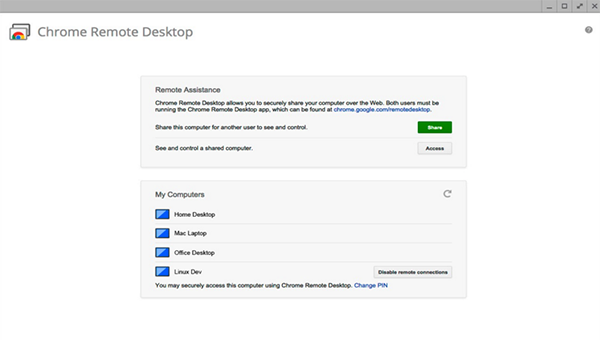
软件特色
1、Chrome浏览器访问远程桌面
Chrome远程桌面允许用户通过Chrome浏览器访问其他计算机。计算机可以在短期内提供,例如临时远程支持,或者可以在更长期的基础上远程访问应用程序和文件。
2、多平台
Chrome远程桌面是完全跨平台的Chrome扩展,支持电脑Windows、Linux、MacOS 、Chrome OS系统。
3、安全
用户需要在自己的Chrome中安装Chrome远程桌面插件并且该插件提供给用户帐号和密码,如果用户需要把自己的计算机暴露给其他用户来管理,需要把Chrome远程桌面插件的帐号和密码告诉给对方,对方才可以登录到该Chrome远程桌面插件对自己的计算机进行远程操作。
Chrome Remote Desktop特别版软件功能
Chrome 远程桌面主机可将本机设置为服务器,以供其客户端远程访问。用户可至 Chrome 应用商店下载远程桌面插件,即可访问服务器。
要想玩这个,先需要在桌面端的 Chrome 安装 Chrome 远程桌面,然后在 iOS 端安装,登录同一个 Google 账户,就可以根据向导连接了。
目前的四个平台中,被控端为安装了 Chrome 以及扩展的电脑,控制端除了 iOS、Android 移动设备外,也可以是安装了 Chrome 扩展的电脑。也就是说两台电脑间也可以控制。
Chrome Remote Desktop特别版安装方法
1、开启Google的「Chrome远端桌面」网站,直接点选「开始使用」就会进入远程存取功能,或者将网页往下拖动到最下方也会看到Google Play和App Store应用程序下载按钮。
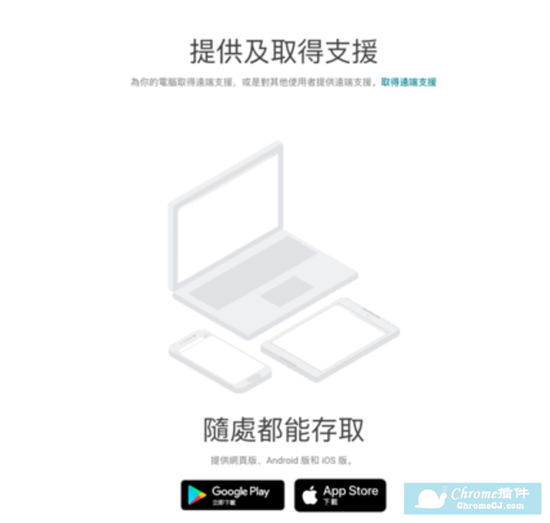
2、下载/更新chrome浏览器
如果要设定电脑上的远程存取权(也就是让别人可以连进来),必须使用Google chrome 浏览器才行,若要连到其他人的Chrome 远程桌面,浏览器不支援WebRTC 的话就会出现如下的错误讯息,需要下载Google Chrome 或更新浏览器才能继续。
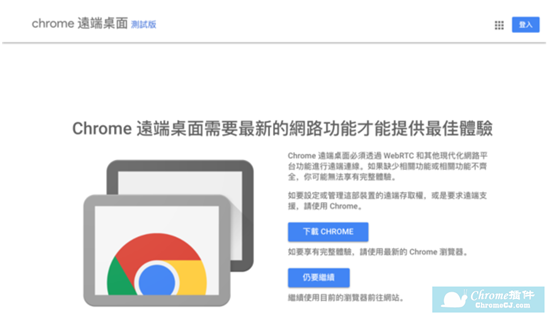
3、接着点选「开始使用」后会看到Chrome远程桌面的两项功能:远程存取、远程支援,前者主要是通过Google帐户连线到你的其他装置,后者是开放让其他人可连接到这台电脑进行远程操作等功能。第一次使用先点选「设定远端存取功能」右下角的下载按钮安装程序。
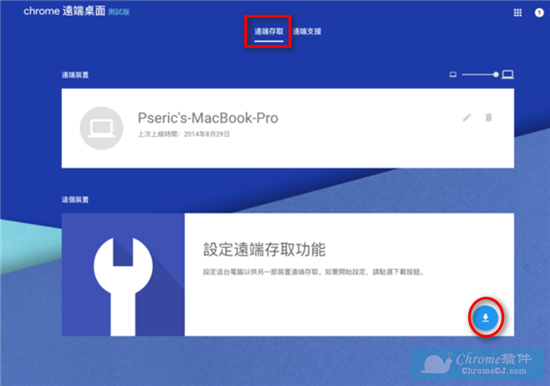
4、跳出是否要安装Chrome Remote Desktop扩展功能的提示画面,点选「新增扩充功能」将它下载到浏览器。
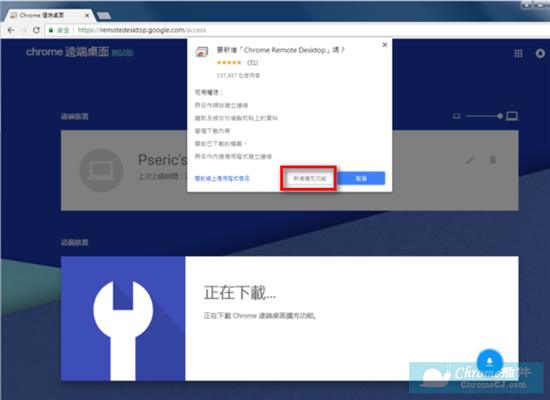
5、下载后会显示「准备安装」,再次点选「接受并安装」同意Google服务条款及隐私权政策就能将远程桌面工具安装到浏览器中。
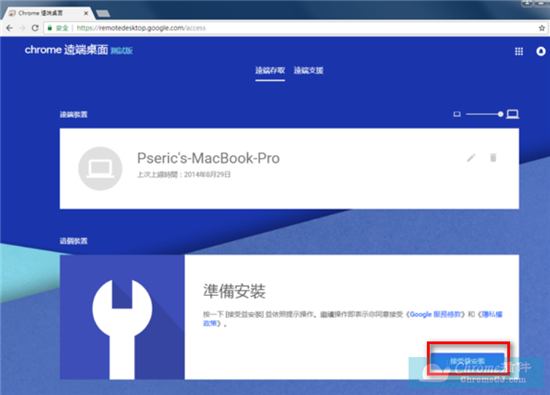
6、接着我们要为当前的电脑设定一个名称,当从其他电脑或行动装置远程连线时才可以识别出是那一台电脑,例如:xx's Windows 10,在这里以中文命名也没有问题。
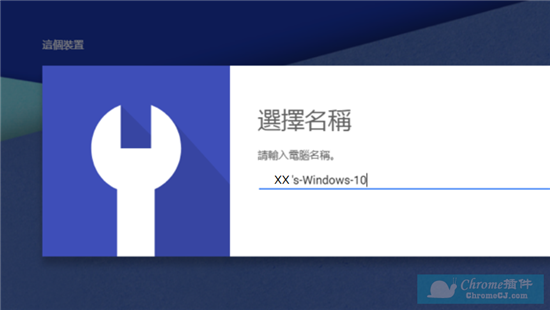
随后设定一个至少六位数的PIN 码,这就好比远程连线登入时的验证密码,必须输入正确才能开启连线,而闲置太久也会切断连线。
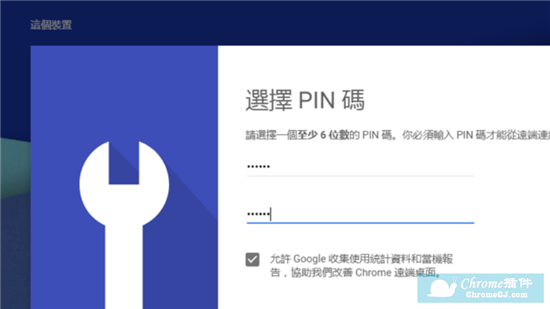
Chrome Remote Desktop特别版使用技巧
1、从Chrome远端桌面上方的选单点选「远端支援」切换到另一功能,在这里有两个选项,分别是用于取得支援的「产生存取码」,以及可连线到其他远端电脑的输入存取码栏位。
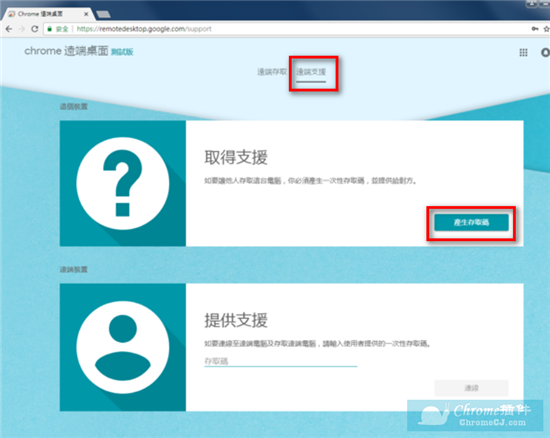
2、如果要让别人连进来你的电脑,只要点选「产生存取码」就能产生一组临时的十二位数数字,存取码只有五分钟的期限,点选左侧的复制按钮将它传送给对方,记得网页要保持开启状态。
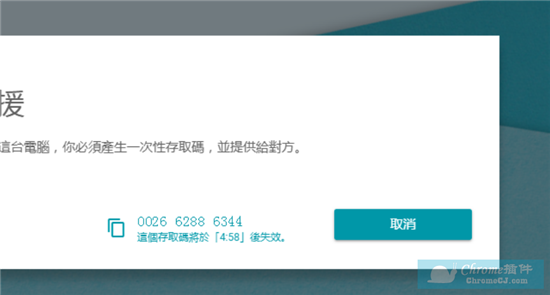
3、请对方打开Chrome远端桌面网站,一样点选「远端支援」功能,在提供支援部分贴上刚才产生的那串数字代码,点选下方「连线」送出。
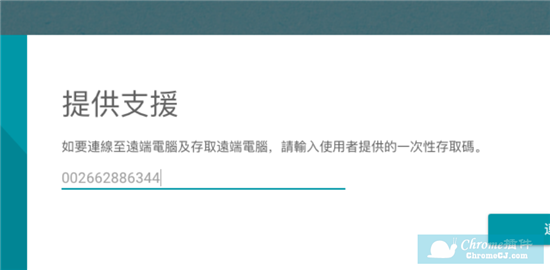
4、这时候原电脑会跳出Chrome远端桌面的提示讯息,询问使用者是否要将电脑的浏览及控制权限给远端登入者(后面会显示对方的Google帐号),点选「共用」授权。
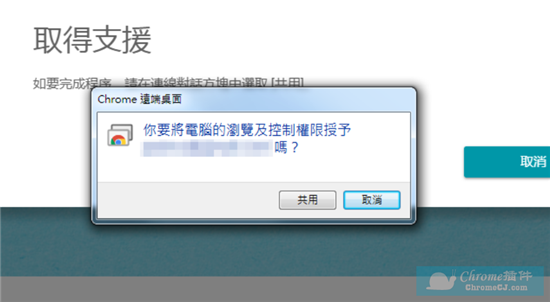
5、当远端连线者成功连到你的电脑,在取得支援下方会显示对方的Google 帐号,也可以随时停止共用将对方剔除。
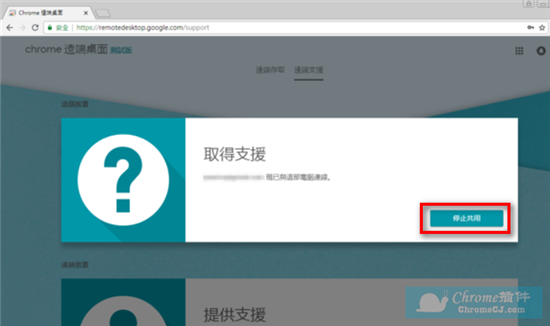
6、开始连线后就可以通过浏览器画面操控远端电脑,Chrome 远端桌面的选单和设定选项则是在右下角,若想在连线时于本机和远端电脑互相复制贴上内容,连线者也必须安装Chrome 远程桌面工具。
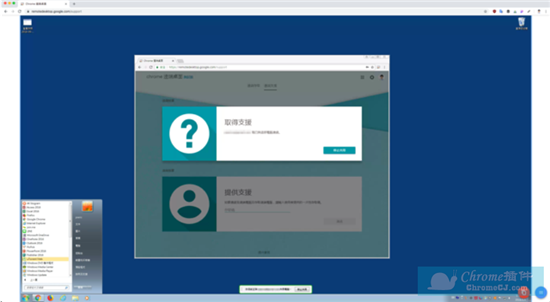
7、点击菜单可设定菜单按钮固定位置(右下角或左下角),也能中断连线或开启全屏浏览。
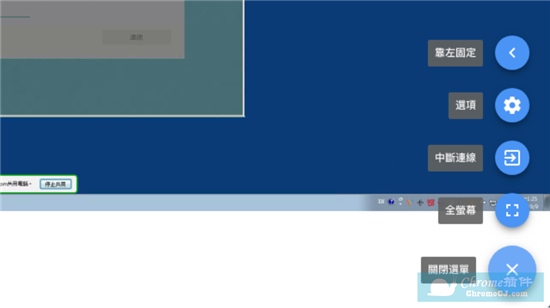
8、预设情况下会让Chrome 远端桌面缩小以符合视窗大小,同时会调整桌面大小让使用者可直接于浏览器中操作,如果不符合使用习惯都是可以从选项里变更的。除此之外,因为远程桌面有时候无法传送键盘组合键,在Chrome 远端桌面的选项中也有按下不同组合键的快速控制选项。
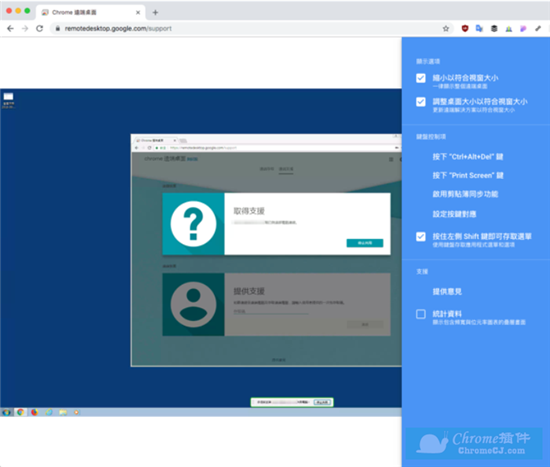
- 精选留言 来自浙江嘉兴电信用户 发表于: 2023-11-19
- 厉害了
- 精选留言 来自江西萍乡联通用户 发表于: 2023-10-20
- 我已经安装了,用起来感觉不错,感谢分享!
- 精选留言 来自湖北黄石电信用户 发表于: 2023-6-11
- 不知道好用不好用,用完再来评论
- 精选留言 来自陕西宝鸡移动用户 发表于: 2023-12-28
- 帮我了很大忙,感谢
- 精选留言 来自天津移动用户 发表于: 2023-7-8
- 太感谢了,终于有网站可以下载这款软件了,还没用,试过之后再来评论


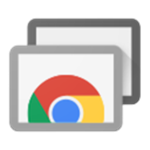















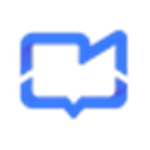

























 浙公网安备 33038202002266号
浙公网安备 33038202002266号